Vejledning. Målgruppe: rapportadministratorer og brugere af LDV. Indstillinger af LDV. Januar Vejledning Indstillinger af LDV Side 1 af 15
|
|
|
- Hilmar Kristensen
- 4 år siden
- Visninger:
Transkript
1 Vejledning Indstillinger af LDV Målgruppe: rapportadministratorer og brugere af LDV Januar 2019 Vejledning Indstillinger af LDV Side 1 af 15
2 Indledning Vejledningen her omhandler rapporten Indstillinger af LDV. Her tilgås webapplikationer til at foretage ændringer i opsætningen af institutionens LDV. Ved hjælp af disse værktøjer er det muligt at foretage løbende tilpasninger af institutionens LDV, så det matcher jeres interne styringsbehov. Det er muligt at anvende værktøjerne i rapporten Indstillinger af LDV til at foretage lokale tilpasninger af LDV. Værktøjerne under Indstillinger af LDV giver institutionen mulighed for at tilpasse rapporteringen i LDV til institutionens styringsbehov ved bl.a. at fremskrive løn- og budgetter, at lave ændringer i dimensionssammensætningen, at ændre brugerrettigheder mv. Vejledningen her gennemgår værktøjerne i Indstillinger af LDV enkeltvis og illustrerer, hvordan de kan give institutionen en bedre anvendelse af LDV. Det er alene rapportadministrator, der har adgang til rapporten, og som herfra kan foretage ændringer i indstillingerne af LDV. Rapporten Brugerrettigheder i LDV giver overblik over den enkelte institutions interne rollefordeling i LDV. Indstillinger af LDV har følgende værktøjer: 1. Lønfremskrivning og budgettering 2. Omrokering i dimension 3. Faste dimensioner 4. Kube dimensionshierarki 5. Gruppering af finanskonti 6. KPI (Key Performance Indicator) 7. Brugerrettigheder på én dimension 1. Lønfremskrivning og budgettering Lønfremskrivningsværktøjet bruges til at udforme institutionens femårige lønbudgetter og til at angive hvilket af disse, der er det aktuelle lønbudget. De udformede lønbudgetter kan analyseres i kuben SLS_Fremskrivning. Når institutionen opretter et nyt femårigt lønbudget i værktøjet, baseres det på de lønindplaceringer, der foreligger fra seneste lønkørsel i SLS. Institutionen korrigerer herefter lønbudgettet i fremskrivningsværktøjet. Dette kan foretages ved: Vejledning Indstillinger af LDV Side 2 af 15
3 at rette i en eksisterende medarbejders lønindplacering. Medarbejderen kan få en ny stillingsbetegnelse, fx blive sendt pa barsel, rykke stedtilknytning mv. at tilføje lønindplaceringer på en ny medarbejder. Den nye medarbejder får tildelt stillingsbetegnelse, månedsløn, stedtilknytning mv. På baggrund af institutionens indtastninger vil værktøjet udarbejde det femårige lønbudget, hvilket gælder indeværende år samt de fire følgende år. Budgettet består både af det faktiske og det fremskrevne lønforbrug. I fremskrivningen indgår fremskrivningsværdige løndele, og der tages højde for kendte oprykningsdatoer pa løntavlelønnen (løndel 2000), aktionskodedatoer samt PL-reguleringer. Der henvises i øvrigt til den generelle vejledning til lønfremskrivningsværktøjet: 2. Omrokering i dimension Under denne funktion kan du flytte rundt på værdierne i en dimension i forhold til hinanden. Derved kan man undgå omposteringer i Navision og alligevel få den ønskede struktur vist i kuber på LDV. Det kan f.eks. foretages for at afspejle organisationsændringer. Eksemplet nedenfor viser, hvorledes man flytter rundt med værdierne. Vejledning Indstillinger af LDV Side 3 af 15
4 Her er valgt dimensionen Sted, hvor man ønsker at flytte værdien 2980-Fratrådte medarbejdere opfølgning ned under Medtages ikke. Værdien 2980-Fratrådte medarbejdere opfølgning markeres, og den trækkes ned til teksten Medtages ikke og slippes, hvorefter det ser således ud: Dernæst ønskes en ny dimensionsværdi 1000 Test styrelse, så der trykkes på knappen Ny dimensionsværdi, og der indtastes 1000 i feltet Kode og Test styrelse i feltet Navn. Der trykkes på Gem. Man skal være opmærksom på, at det kun er muligt at oprette nye Koder, der ikke findes i forevejen. Derefter fremgår den nye værdi i listen, og man kan trække og slippe værdier ind under gruppen. Vejledning Indstillinger af LDV Side 4 af 15
5 Såfremt man ønsker at gendanne til de originale værdier, trykker man på knappen Gendan original værdier, og derefter trykker OK til pop-up vinduet, som fremkommer. Herved forsvinder alle ændringer, der er foretaget i dimensionen. Omrokeringen, nye værdier mv. vil fremgå af kuberne efter den natlige opdatering af LDV et. 3. Faste dimensioner Ved hjælp af værktøjet Faste dimensioner kan man angive, hvordan dimensionerne sted, aktivitet og projekt skal fortolkes i LDV et. Dimensionerne bliver hentet fra Navision og SLS, og det er op til rapportadministratoren at definere, hvilken af de tilgængelige dimensioner der er den rette at anvende som hhv. sted-, aktivitet- og projektdimension. Sted er det budgetmæssige/økonomiske eller det personalemæssige ansvarssted. Aktiviteter er de faglige opgaver, institutionens ansatte løfter Projekter er aktiviteter afgrænset på tid Det anbefales, at man sætter så mange faste dimensioner op som muligt. Langt de fleste institutioner vil have både en sted- og en aktivitetsdimension tilgængelig, mens projektdimensionen i højere grad kræver, at man arbejder projektorienteret, hvis den skal give mening at anvende. Vejledning Indstillinger af LDV Side 5 af 15
6 I opsætningen herover er der opsat et match mellem dimensioner fra LDV og den faste dimension for både sted, aktivitet og projekt. Ved at folde hver enkelt af rulleknapperne ud er det muligt at angive, hvilken LDV-dimension, som skal udgøre den respektive faste dimension. Faste dimensioner er tæt forbundet med Omrokering i dimension, og der er et tæt samspil mellem opsætningen af dimensionshierarkiet og de faste dimensioner. Sørg derfor for at få dannet et pænt dimensionshiearki i Omrokering i dimension, inden I sætter de faste dimensioner op. Når man har foretaget mapning af LDV-dimensioner til faste dimensioner i Setup-fanen, kan man efterfølgende navigere videre til de øvrige faner og angive, hvordan niveauerne i de faste dimensioner Sted og Aktivitet skal fortolkes (projektdimensionen har ingen hierarkifunktionalitet). Klikker man på Sted i den øverste bjælke, kan man foretage opsætninger for steddimensionen. I boksen Vælg niveauer er det muligt at angive, hvordan niveauet skal fortolkes. Den rette fortolkning er forskellig fra institution til institution og afhænge af, hvordan den valgte LDV-dimension ser ud. Efter at have angivet de rette niveauer vil dimensionshierarkiet fremgå af boksen Dimensionshierarki. Vejledning Indstillinger af LDV Side 6 af 15
7 Tilsvarende funktionaliteter er også tilgængelige for Aktivitet-fanen. Her definerer man hvilke niveauer, som respektivt skal udgøre hoved-, under- og delaktititeter i Aktiviteter-boksen, hvorefter dimensionshierarkiet vil fremgå af Dimensionsværdier der medregnes i faste dimensioner-boksen. I Projekt-fanen definerer man hvilke af projekterne i Dimensionsværdier der medregnes i faste dimensionerboksen, som skal inkluderes i rapporteringen ved at sætte flueben ud for dem. Dette vil typisk være projekter, som der aktivt arbejdes på, eller som man planlægger at begynde at arbejde på. Dimensionsmapning, niveauinddeling mv. vil fremgå af kuberne efter opdatering af LDV et. Vejledning Indstillinger af LDV Side 7 af 15
8 4. Kube-dimensionshierarki I denne funktion er der mulighed for at danne egne dimensionshierarkier i kuberne. Hierarkierne dannes ud fra de dimensioner, der er opsat i jeres LDV fra Navision Stat, RejsUd og SLS. Brugeren af denne funktion vil opnå både styrings -og performancemæssige fordele ved brug af dimensionshierarkier. Bemærk, at hvis en dimension indgår i et egetoprettet hierarki, vil der ikke kunne brugerrettighedsstyres på denne dimension (via indstillingsfunktionen Brugerrettigheder på én dimension). Bedre styring Fordelen ved at skabe et hierarki er, at man vil få et på forhånd defineret hierarki, der vil være fælles med alle brugere. Rapportadministratoren vil kunne bruge aggregeringer til forespørgsler, som vil være forudberegnede og opbevaret i hierarkiske niveauer. Administratoren vil spare en masse tid i stedet for at skulle trække og slippe f.eks. fra 3 til 4 dimensioner hver gang. Performance Ved at danne sit eget hierarki vil man opleve en forbedring i hastigheden ved drilldown, når hierarkiet benyttes som rækkeetiket i stedet for at medtage dimensionerne enkeltvis. Nedenstående eksempel illustrerer, hvordan du kan oprette eller rette på nye hierarkier ved at vælge dimensioner/attributter fra eksisterende kuber. Vejledning Indstillinger af LDV Side 8 af 15
9 Oprette nyt hierarki Klik på Nyt hierarki. Under feltet Kuber kan du se en liste over de eksisterende kuber. Her er valgt kuben NS_Anlæg, hvor der skal oprettes en ny dimension (hierarki) på. Klik på pilen >. Under Dimensioner vises en liste over de dimensioner, der ligger under den valgte kube. Der vælges de dimensioner, der ønskes medtaget. Klik på pilen > eller < for at vælge eller slette en valgt dimension. Her er valgt Dim_Delregnskab, Dim_LØN og Dim_STED. Vejledning Indstillinger af LDV Side 9 af 15
10 Ved at trykke på knapperne Flyt op eller Flyt ned kan du ændre i rækkefølgen i hierarkiet. I feltet Valgte attributter kan du se attributter, der tilhører de valgte dimensioner. Navngiv hierarkiet og klik på Gem. Trykkes på Gem uden samtidig hak i feltet Opdater Kube database, gemmes det nye hierarki, og det vil være tilgængelig i kuben efter den efterfølgende opdatering, som typisk sker om natten. Sættes der hak i Opdater kube database samtidig med, at der trykkes på Gem, bliver kuben opdateret med det samme, og hierarkiet kan benyttes med det samme. Rette et hierarki I feltet Vælg et eksisterende Hierarki vælges det hierarki, der ønskes ændret. Ændringer foretages der vælges dimensioner til og fra, rækkefølgen ændres mv. Til sidst gemmes ændringerne på samme måde som under Opret et hierarki. Slette et hierarki I feltet Vælg et eksisterende Hierarki vælges det hierarki, der ønskes slettet. Klik på Slet. Trykkes på Slet uden samtidig hak i feltet Opdater Kube database, vil hierarkiet først blive slettet ved den efterfølgende opdatering, som typisk sker om natten. Sættes der hak i Opdater kube database samtidig med, at der trykkes på Slet, bliver kuben opdateret med det samme, og hierarkiet vil blive slettet med det samme. For at komme tilbage til forsiden af rapporten Indstillinger af LDV klikkes på Menu. 5. Gruppering af finanskonti Under denne funktion kan der foretages egen inddeling af finanskontoplanens hoved- og underarter. Denne inddeling bruges i rapporteringen og tjener analytiske formål. Den gør det muligt at analysere indtægter og udgifter på tværs af finanskonti. Eksemplet nedenfor viser, hvordan du kan oprette eller rette Hovedarter og tilhørende Underarter. Vejledning Indstillinger af LDV Side 10 af 15
11 Under feltet Vælg Template vælges den template, der skal rettes. Her er valgt Standard. Under feltet Bestem aktiv Template vælges den template, der skal anvendes af -LDV. Her er valgt Standard. I den valgte template ovenfor ser du en liste over alle hovedarter. Du har mulighed for at rette eller slette hovedarten ved at klikke på Slet eller Ret. Vejledning Indstillinger af LDV Side 11 af 15
12 Slette eller rette i en underart Klik på hovedartens navn. I eksemplet ovenfor er valgt Anden drift. En liste over alle gemte underarter fremkommer. Klik på Slet eller Ret for at slette eller ændre i underarten. Oprette en underart For at oprette en ny underart udfyldes felterne UnderartNr, UnderartNavn, FraKonto og TilKonto. Herefter klikkes på Gem for at gemme den nye underart eller på Fortryd, hvis man har fortrudt en ny oprettelse af underart. I forbindelse med Gem bliver det undersøgt, om den nye underart overlapper med de andre underarter. Inden man gemmer underarten, kan man klikke på Check perioder, for at tjekke om de eksisterende underarter passer, og der ikke er nogle som overlapper. Opret ny Hovedart Klik på Ny Hovedart. De tomme felter, som vist på billedet nedenfor, skal udfyldes. Klik på Gem for at gemme den nye hovedart under den valgte template. Her er valgt Standard som den aktive template. Opret ny template Klik på Ny template. Herefter udfyldes felterne TemplateNavn, HovedartNr, HovedartNavn, UnderartNr, UnderartNavn, FraKonto og TilKonto, som vist på billedet nedenfor. Vejledning Indstillinger af LDV Side 12 af 15
13 Tryk på Gem for at gemme den nye template. Tilføj eventuelt yderligere hovedarter og underarter, jævnfør tidligere i denne vejledning. For at LDV kan benytte den nye template, skal den nye template vælges i feltet Bestem aktiv Template. LDV skal opdateres, før at den valgte template indgår i LDVet. For at komme tilbage til forsiden af rapporten Indstillinger af LDV klikkes på Menu. 6. KPI (Key Performance Indicator) KPI er i LDV er baseret på en værdi, en farve (rød, gul eller grøn) og en trend. For at sikre at KPI erne modsvarer institutionens interne styringsbehov, er det muligt at ændre værdierne for, hvornår et KPI skal ændre farve. KPI erne er defineret, så man kan ændre enten to eller fire værdier. De eksisterende værdier for farveskift kan læses i kubebeskrivelserne. Moderniseringsstyrelsen bidrager med standardiserede nøgletal i LDV et for den lokale institution med udgangspunkt i deres kerneopgaver. Målet med dette er således at binde den løbende styring tættere sammen med rapportering, der finder sted ved årets afslutning, hvor man tegner institutionens status i årsrapporten. Gevinsten ved den nye funktionalitet er således at opnå endnu bedre styring ved at tage højde for styringselementer samt grænseværdier specifikke eller unikke for den enkelte institution, som bestemmes ved de lokale politikker hos de lokale institutioner. Eksemplet nedenfor viser hvordan der kan rettes på værdier for status og trend for KPI en, der findes i en eksisterende kubedatabase. Vejledning Indstillinger af LDV Side 13 af 15
14 I feltet Vælg Kube vælges den eksisterende kube, hvori KPI en skal rettes. Her er valgt NS_opfølgning. I feltet Vælg KPI vælges KPI en, der skal rettes. Her er valgt Afskrivningsandelen. I feltet Vælg Type vælges typen Status, som er standard. Under området Status 4 værdier kan du aflæse de eksisterende grænseværdier for den valgte KPI og Kube. De nye værdier indtastes indtastes med max 2 decimaler, og klik på Gem. Trykkes på Gem uden samtidig hak i feltet Opdater Kube database, gemmes de nye grænseværdier, og de vil være tilgængelig i kuben efter den efterfølgende opdatering, som typisk sker om natten. Sættes der hak i Opdater kube database samtidig med, at der trykkes på Gem, bliver kuben opdateret med det samme. For at komme tilbage til forsiden af rapporten Indstilling af LDV klikkes på Menu. 7. Brugerrettigheder på én dimension Med brugerrettighedsstyring på én dimension styrer rapportadministrator de dimensionsværdier, som en bruger kan se data fra. Vælger man fx brugerrettighedsstyring på stedsdimensionen, sættes Vejledning Indstillinger af LDV Side 14 af 15
15 de steder, som en bruger kan se. Brugere, der skal kunne se data fra samtlige steder (eksisterende som fremtidige), tildeles dette ved funktionen "Fuld adgang". Bemærk Alle rettelser i værktøjet slår først igennem ved den natlige kørsel. Derfor fremgår de også først af LDV et dagen efter, at de er opsat. Den dimension, der brugerrettighedstyres på, må ikke indgå i et egetoprettet hierarki (via indstillingsfunktionen Kube dimensionshierarki). Værktøjet er ikke kompatibelt med subscriptions i Reporting Services. I må derfor vælge, om I vil udnytte brugerrettigheds- eller subscriptionsfunktionaliteten i Reporting Services. Der henvises i øvrigt til den generelle vejledning til værktøjet: 20dimension.pdf. Vejledning Indstillinger af LDV Side 15 af 15
Fra rapporten kan rapportadministrator tilgå følgende indstillingsfunktioner: Bemærk, at der løbende vil blive udarbejdet nye indstillingsfunktioner.
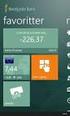 Indstillinger af LDV Indledning Denne vejledning omhandler rapporten Indstillinger af LDV, hvorfra I tilgår webapplikationerne til at foretage ændringer i jeres LDVs opsætning. Herved kan I løbende tilpasse
Indstillinger af LDV Indledning Denne vejledning omhandler rapporten Indstillinger af LDV, hvorfra I tilgår webapplikationerne til at foretage ændringer i jeres LDVs opsætning. Herved kan I løbende tilpasse
Indstillinger af ØS LDV
 Indstillinger af ØS LDV Indledning Denne vejledning omhandler rapporten Indstillinger af ØS LDV, hvorfra I tilgår webapplikationerne til at foretage ændringer i jeres ØS LDVs opsætning. Herved kan I løbende
Indstillinger af ØS LDV Indledning Denne vejledning omhandler rapporten Indstillinger af ØS LDV, hvorfra I tilgår webapplikationerne til at foretage ændringer i jeres ØS LDVs opsætning. Herved kan I løbende
Vejledning til webkonfig.-værktøjet Brugerrettigheder på én dimension
 Vejledning til webkonfig.-værktøjet Brugerrettigheder på én dimension Hvad bruges værktøjet til? Med brugerrettighedsstyring på én dimension styrer rapportadministrator de dimensionsværdier, en bruger
Vejledning til webkonfig.-værktøjet Brugerrettigheder på én dimension Hvad bruges værktøjet til? Med brugerrettighedsstyring på én dimension styrer rapportadministrator de dimensionsværdier, en bruger
Vejledning til ØS LDVs lønfremskrivningsværktøj
 Vejledning til ØS LDVs lønfremskrivningsværktøj Januar 2014 Denne vejledning introducerer ØS LDVs lønfremskrivningsværktøj og indbefatter svar på spørgsmålene: 1. Hvorfor lønfremskrive / lønbudgettere?...3
Vejledning til ØS LDVs lønfremskrivningsværktøj Januar 2014 Denne vejledning introducerer ØS LDVs lønfremskrivningsværktøj og indbefatter svar på spørgsmålene: 1. Hvorfor lønfremskrive / lønbudgettere?...3
Vejledning til LDV s lønfremskrivningsværktøj
 Vejledning til LDV s lønfremskrivningsværktøj November 2015 Denne vejledning introducerer LDV s lønfremskrivningsværktøj og indbefatter svar på spørgsmålene: 1. Hvad bruges fremskrivningsværktøjet til
Vejledning til LDV s lønfremskrivningsværktøj November 2015 Denne vejledning introducerer LDV s lønfremskrivningsværktøj og indbefatter svar på spørgsmålene: 1. Hvad bruges fremskrivningsværktøjet til
PROGRAM. Præsentation af lønfremskrivningsværktøj: Hvad er det? Hvor tilgås det? Et kig på brugergrænsefladen. Livepræsentation på demodata
 LØNFREMSKRIVNING - Et budgetsimulationsværktøj PROGRAM Præsentation af lønfremskrivningsværktøj: Hvad er det? Hvor tilgås det? Et kig på brugergrænsefladen Livepræsentation på demodata Lønfremskrivningsværktøjet
LØNFREMSKRIVNING - Et budgetsimulationsværktøj PROGRAM Præsentation af lønfremskrivningsværktøj: Hvad er det? Hvor tilgås det? Et kig på brugergrænsefladen Livepræsentation på demodata Lønfremskrivningsværktøjet
Vejledning: Anvendelse af kuber på NS-data fra LDV i Excel 2007. Målgruppe: Slutbruger
 Vejledning: Anvendelse af kuber på NS-data fra LDV i Excel 2007. Målgruppe: Slutbruger April 2015 Indholdsfortegnelse Indholdsfortegnelse 2 1 Indledning 3 1.1 Metode til anvendelse af kuber med Excel 2007
Vejledning: Anvendelse af kuber på NS-data fra LDV i Excel 2007. Målgruppe: Slutbruger April 2015 Indholdsfortegnelse Indholdsfortegnelse 2 1 Indledning 3 1.1 Metode til anvendelse af kuber med Excel 2007
Brugermanual Lønbudgettering
 [Skriv et resume af dokumentet her. Resumeet er normalt en kort beskrivelse af dokumentets indhold. Skriv et resume af dokumentet her. Resumeet er normalt en kort beskrivelse af dokumentets indhold.] Brugermanual
[Skriv et resume af dokumentet her. Resumeet er normalt en kort beskrivelse af dokumentets indhold. Skriv et resume af dokumentet her. Resumeet er normalt en kort beskrivelse af dokumentets indhold.] Brugermanual
Installationsvejledning af ØS LDV
 Installationsvejledning af ØS LDV Del 2 Kørsel af installationswizard Målgruppe: Systemadministrator November 2009 Indledning Vejledningen er rettet til systemadministratoren der skal forestå den tekniske
Installationsvejledning af ØS LDV Del 2 Kørsel af installationswizard Målgruppe: Systemadministrator November 2009 Indledning Vejledningen er rettet til systemadministratoren der skal forestå den tekniske
VALIDERINGSGUIDE MEDARBEJDER VALIDERING
 VALIDERINGSGUIDE MEDARBEJDER VALIDERING Indhold: (tryk på en given overskrift og du springer automatisk dertil) Find valideringsmodulet... 1 Flytning af en eller flere medarbejdere... 3 Hvis en medarbejder
VALIDERINGSGUIDE MEDARBEJDER VALIDERING Indhold: (tryk på en given overskrift og du springer automatisk dertil) Find valideringsmodulet... 1 Flytning af en eller flere medarbejdere... 3 Hvis en medarbejder
Dimensioner opsætning. Dimensioner opsætning. Dimensioner kan anvendes til forskellige former for rapportering i systemet.
 Dimensioner opsætning Dimensioner kan anvendes til forskellige former for rapportering i systemet. Eksempelvis kan man vælge at have en kontoplan med få konti og i stedet anvende dimensioner til rapportering.
Dimensioner opsætning Dimensioner kan anvendes til forskellige former for rapportering i systemet. Eksempelvis kan man vælge at have en kontoplan med få konti og i stedet anvende dimensioner til rapportering.
Vejledning til Jobnet for Arbejdsgiver JobAG. CV-søgning
 Vejledning til Jobnet for Arbejdsgiver JobAG CV-søgning Version: 1.0 Oprettet den 20. december 2018 INDHOLD 1. INDLEDNING... 3 2. CV-SØGNING OG FORSIDEN AF JOBAG... 3 3. CV-SØGNING... 5 3.1 OPSÆTNING AF
Vejledning til Jobnet for Arbejdsgiver JobAG CV-søgning Version: 1.0 Oprettet den 20. december 2018 INDHOLD 1. INDLEDNING... 3 2. CV-SØGNING OG FORSIDEN AF JOBAG... 3 3. CV-SØGNING... 5 3.1 OPSÆTNING AF
Vejledning: Anvendelse af kuber på SLS data fra ØS LDV. Målgruppe: Slutbruger
 Vejledning: Målgruppe: Slutbruger Juni 2008 Indholdsfortegnelse Indholdsfortegnelse 2 1 Indledning 3 1.1 To metoder til anvendelse af kuber med Excel 2003 3 2 Etablering af forbindelsen til kuber via Pivot-tabel
Vejledning: Målgruppe: Slutbruger Juni 2008 Indholdsfortegnelse Indholdsfortegnelse 2 1 Indledning 3 1.1 To metoder til anvendelse af kuber med Excel 2003 3 2 Etablering af forbindelsen til kuber via Pivot-tabel
OBS! Hvis du skal oprette en bruger på din kundes aftale, skal du bruge den vejledning, som du finder længere nede i dette dokument.
 Når du skal oprette en ny bruger på din lønpartneraftale, starter du på forsiden af DataLøn, hvor du i topmenuen vælger Opsætning og klikker på Brugeradministration. Herefter skal du vælge Mine brugere
Når du skal oprette en ny bruger på din lønpartneraftale, starter du på forsiden af DataLøn, hvor du i topmenuen vælger Opsætning og klikker på Brugeradministration. Herefter skal du vælge Mine brugere
Vejledning: Flytning af egne udviklede ØS LDV rapporter i Reporting services fra en server til en anden server. Målgruppe: Rapportadministrator
 Vejledning: Flytning af egne udviklede ØS LDV rapporter i Reporting services fra en server til en anden server Målgruppe: Rapportadministrator April 2011 Indholdsfortegnelse Indholdsfortegnelse...2 1 Indledning
Vejledning: Flytning af egne udviklede ØS LDV rapporter i Reporting services fra en server til en anden server Målgruppe: Rapportadministrator April 2011 Indholdsfortegnelse Indholdsfortegnelse...2 1 Indledning
Vejledning: Anvendelse af kuber på SLS-data fra LDV i Excel 2007. Målgruppe: Slutbruger
 Vejledning: Anvendelse af kuber på SLS-data fra LDV i Excel 2007. Målgruppe: Slutbruger April 2015 Indholdsfortegnelse Indholdsfortegnelse... 2 1 Indledning... 3 1.1 Metode til anvendelse af kuber med
Vejledning: Anvendelse af kuber på SLS-data fra LDV i Excel 2007. Målgruppe: Slutbruger April 2015 Indholdsfortegnelse Indholdsfortegnelse... 2 1 Indledning... 3 1.1 Metode til anvendelse af kuber med
VITAS Tildel rettigheder Tildeling af rettigheder i NemLog-in
 Tildel rettigheder 1. Som administrator i en virksomhed kan du tildele rettigheder til andre brugere i virksomheden gennem virk.dk. 2. Du kan tildele rettigheder til brugere i din organisation ved at klikke
Tildel rettigheder 1. Som administrator i en virksomhed kan du tildele rettigheder til andre brugere i virksomheden gennem virk.dk. 2. Du kan tildele rettigheder til brugere i din organisation ved at klikke
Løn- og omkostningsfordeling i LDV
 Side 1 af 21 Løn- og omkostningsfordeling i LDV ØSY/SAR/ØST 26/1-2017 Overblik Formål Dokumentet giver en overordnet beskrivelse af funktionaliteten af løn- og omkostningsfordeling i LDV, herunder den
Side 1 af 21 Løn- og omkostningsfordeling i LDV ØSY/SAR/ØST 26/1-2017 Overblik Formål Dokumentet giver en overordnet beskrivelse af funktionaliteten af løn- og omkostningsfordeling i LDV, herunder den
1.TILBUD NYT TILBUD 1.1 TRIN FORUDSÆTNINGER
 1.TILBUD Fanen Tilbud giver en oversigt over alle de tilbud, der ligger i din database. Det er også herfra, at du har mulighed for at oprette, kopiere eller redigere et eksisterende tilbud. Det følgende
1.TILBUD Fanen Tilbud giver en oversigt over alle de tilbud, der ligger i din database. Det er også herfra, at du har mulighed for at oprette, kopiere eller redigere et eksisterende tilbud. Det følgende
Ferieregnskab (Rapport-ID: 74)
 Ferieregnskab (Rapport-ID: 74) Indhold 1. Hvad er formålet med rapporten?... 1 2. Overblik over rapporten... 1 3. Den færdige rapport... 2 4. Faste, indbyggede filtre / betingelser i rapporten... 2 5.
Ferieregnskab (Rapport-ID: 74) Indhold 1. Hvad er formålet med rapporten?... 1 2. Overblik over rapporten... 1 3. Den færdige rapport... 2 4. Faste, indbyggede filtre / betingelser i rapporten... 2 5.
Mini-guide til Retox Databasen er tilgængelig fra klik på linket
 Mini-guide til Retox Databasen er tilgængelig fra www.retox.dk, klik på linket Som udgangspunkt kan alle se arbejdspladsbrugsanvisningerne, hvis man er på regionens netværk. Hvis der skal tilføjes eller
Mini-guide til Retox Databasen er tilgængelig fra www.retox.dk, klik på linket Som udgangspunkt kan alle se arbejdspladsbrugsanvisningerne, hvis man er på regionens netværk. Hvis der skal tilføjes eller
Planner4You: Pixi-guide
 1 Indholdsfortegnelse Klik på en overskrift for at hoppe til det kapitel, du gerne vil læse. Indledning... 3 Forsiden... 4 Menulinjen... 4 Notifikationer... 5 Sagsaktiviteter... 6 Journal... 7 Journalen...
1 Indholdsfortegnelse Klik på en overskrift for at hoppe til det kapitel, du gerne vil læse. Indledning... 3 Forsiden... 4 Menulinjen... 4 Notifikationer... 5 Sagsaktiviteter... 6 Journal... 7 Journalen...
Indholdsfortegnelse Opret engelsk version af hjemmesiden... 2
 Indholdsfortegnelse Opret engelsk version af hjemmesiden... 2 Indledning:... 2 Metode 1 en samling af sider, med kun en engelsk version:... 3 Metode 2 Eksisterende sider med både en dansk og en engelsk
Indholdsfortegnelse Opret engelsk version af hjemmesiden... 2 Indledning:... 2 Metode 1 en samling af sider, med kun en engelsk version:... 3 Metode 2 Eksisterende sider med både en dansk og en engelsk
Conventus og SFGIF Hvordan opretter jeg en ny træner?
 Kaj Heydt 18-09- INDHOLDSFORTEGNELSE LOG IND I CONVENTUS... 3 TRÆNEREN ER OPRETTET I CONVENTUS MEN HAR INGEN RETTIGHEDER... 4 TRÆNEREN ER IKKE OPRETTET I CONVENTUS... 10 TRÆNEREN KNYTTES / FJERNES FRA
Kaj Heydt 18-09- INDHOLDSFORTEGNELSE LOG IND I CONVENTUS... 3 TRÆNEREN ER OPRETTET I CONVENTUS MEN HAR INGEN RETTIGHEDER... 4 TRÆNEREN ER IKKE OPRETTET I CONVENTUS... 10 TRÆNEREN KNYTTES / FJERNES FRA
Installationsvejledning af ØS LDV
 Installationsvejledning af ØS LDV Del 2 Kørsel af installationswizard (version 2.3.0) Målgruppe: Systemadministrator Juni 2012 Indledning Vejledningen er rettet mod systemadministratoren der skal forestå
Installationsvejledning af ØS LDV Del 2 Kørsel af installationswizard (version 2.3.0) Målgruppe: Systemadministrator Juni 2012 Indledning Vejledningen er rettet mod systemadministratoren der skal forestå
Inden du kan tage systemet i brug og sende spørgeskemaer, kortlægge arbejdsmiljøet, lave handlingsplaner mv. skal systemet sættes op.
 Indledning Workcyclus er et Internetbaseret arbejdsmiljøsystem, der giver fuldt overblik over virksomhedens arbejdsmiljøtilstand og gør arbejdsmiljøet målbart og synligt på alle niveauer i organisationen.
Indledning Workcyclus er et Internetbaseret arbejdsmiljøsystem, der giver fuldt overblik over virksomhedens arbejdsmiljøtilstand og gør arbejdsmiljøet målbart og synligt på alle niveauer i organisationen.
Lønsumskonti beløb Regnskabsperioder, valgte (Rapport-ID: 69)
 Lønsumskonti beløb Regnskabsperioder, valgte (Rapport-ID: 69) Indhold 1. Hvad er formålet med rapporten?... 1 2. Overblik over rapporten... 1 3. Den færdige rapport... 2 4. Faste, indbyggede filtre / betingelser
Lønsumskonti beløb Regnskabsperioder, valgte (Rapport-ID: 69) Indhold 1. Hvad er formålet med rapporten?... 1 2. Overblik over rapporten... 1 3. Den færdige rapport... 2 4. Faste, indbyggede filtre / betingelser
Sådan indlægges nyheder på DSqF s hjemmeside trin for trin
 Sådan indlægges nyheder på DSqF s hjemmeside trin for trin Systemkrav For at kunne bruge Composite kræves: Windows 95 eller nyere (bemærk - kun Windows kan bruges) Browseren Internet Explorer 6.0 eller
Sådan indlægges nyheder på DSqF s hjemmeside trin for trin Systemkrav For at kunne bruge Composite kræves: Windows 95 eller nyere (bemærk - kun Windows kan bruges) Browseren Internet Explorer 6.0 eller
Mini-guide til Retox Databasen er tilgængelig fra klik på linket
 Mini-guide til Retox Databasen er tilgængelig fra www.retox.dk, klik på linket Som udgangspunkt kan alle se arbejdspladsbrugsanvisningerne, hvis man er på regionens netværk. Hvis der skal tilføjes eller
Mini-guide til Retox Databasen er tilgængelig fra www.retox.dk, klik på linket Som udgangspunkt kan alle se arbejdspladsbrugsanvisningerne, hvis man er på regionens netværk. Hvis der skal tilføjes eller
Pensioneringsprocessen/Statens Administration
 PENSAB Pensioneringsprocessen/Statens Administration Indhold 1. Overblik over den samlede proces... 2 2. Tildel pensionssag... 3 2.1 Søg i listen [Pensionssager]... 5 2.2 Tildel sag... 5 2.3 Afgiv sag...
PENSAB Pensioneringsprocessen/Statens Administration Indhold 1. Overblik over den samlede proces... 2 2. Tildel pensionssag... 3 2.1 Søg i listen [Pensionssager]... 5 2.2 Tildel sag... 5 2.3 Afgiv sag...
ViKoSys. Virksomheds Kontakt System
 ViKoSys Virksomheds Kontakt System 1 Hvad er det? Virksomheds Kontakt System er udviklet som et hjælpeværkstøj til iværksættere og andre virksomheder som gerne vil have et værktøj hvor de kan finde og
ViKoSys Virksomheds Kontakt System 1 Hvad er det? Virksomheds Kontakt System er udviklet som et hjælpeværkstøj til iværksættere og andre virksomheder som gerne vil have et værktøj hvor de kan finde og
12.2 Design skabeloner
 12.2.0 Velkommen til manualen for Design skabeloner 1 12.2.1 Introduktion til Design skabeloner 1 12.2.2 Hovedside for Design skabeloner 1 12.2.3 Opret ny skabelon 2 12.2.3.1 Navngivning og opløsning 2
12.2.0 Velkommen til manualen for Design skabeloner 1 12.2.1 Introduktion til Design skabeloner 1 12.2.2 Hovedside for Design skabeloner 1 12.2.3 Opret ny skabelon 2 12.2.3.1 Navngivning og opløsning 2
Nye Dimensioner. 1. step: Sti: Finans\Opsætning\Dimensioner\Dimensioner, her opretter du nye dimensioner.
 Nye Dimensioner Skal der i forbindelse med årsskifte anvendes nye dimensioner, skal du være opmærksom på, at der skal foretages en del opsætninger i Navision Stat. Dette dokument beskriver step for step,
Nye Dimensioner Skal der i forbindelse med årsskifte anvendes nye dimensioner, skal du være opmærksom på, at der skal foretages en del opsætninger i Navision Stat. Dette dokument beskriver step for step,
Ferie og omsorgskuben (SLS_FerieOmsorg) Kuben indeholder data fra den seneste løngeneration og lønkørsel som der findes i datavarehuset.
 Ferie og omsorgskuben (SLS_FerieOmsorg) Kuben indeholder data fra den seneste løngeneration og lønkørsel som der findes i datavarehuset. Denne kube kan du anvende til at analysere optjent og afholdt ferie
Ferie og omsorgskuben (SLS_FerieOmsorg) Kuben indeholder data fra den seneste løngeneration og lønkørsel som der findes i datavarehuset. Denne kube kan du anvende til at analysere optjent og afholdt ferie
Måneds- og udgiftsopfølgning for budgetansvarlige
 Måneds- og udgiftsopfølgning for budgetansvarlige Indledning Denne vejledning gennemgår de opgaver, du som budgetlægger skal udføre i forbindelse med en måneds- eller udgiftsopfølgning (herefter opfølgning).
Måneds- og udgiftsopfølgning for budgetansvarlige Indledning Denne vejledning gennemgår de opgaver, du som budgetlægger skal udføre i forbindelse med en måneds- eller udgiftsopfølgning (herefter opfølgning).
Rapportprocesflow i SBS
 Rapportprocesflow i SBS Vejledning til opsætning og vedligehold af rapportprocesflow i SBS Version 1.1. Opdateret d. 17. oktober 2019 Indhold 1 Indledning... 3 1.1 Processen... 3 1.2 Forudsætninger...
Rapportprocesflow i SBS Vejledning til opsætning og vedligehold af rapportprocesflow i SBS Version 1.1. Opdateret d. 17. oktober 2019 Indhold 1 Indledning... 3 1.1 Processen... 3 1.2 Forudsætninger...
Fordeling af formål i Navision Stat via funktionen udgiftsfordelinger
 Vejledning Fordeling af formål i Navision Stat via funktionen udgiftsfordelinger Februar 2018 Om denne vejledning Formålsindrapportering til UVM forudsætter, at diverse indtægter og udgifter fordeles ud
Vejledning Fordeling af formål i Navision Stat via funktionen udgiftsfordelinger Februar 2018 Om denne vejledning Formålsindrapportering til UVM forudsætter, at diverse indtægter og udgifter fordeles ud
Statistikmodul i WinPLC
 Juni 2018 Statistikmodul i WinPLC Indlæs patientfortegnelse fra sundhed.dk Inden du benytter statistikmodulet i WinPLC, er det en god ide at indlæse en opdateret patientfortegnelse fra sundhed.dk. Denne
Juni 2018 Statistikmodul i WinPLC Indlæs patientfortegnelse fra sundhed.dk Inden du benytter statistikmodulet i WinPLC, er det en god ide at indlæse en opdateret patientfortegnelse fra sundhed.dk. Denne
Vi anbefaler, at du lader boksen med træffetider blive liggende på din afdelingsforside. Hvad der ellers skal være af indhold er op til jer.
 1 Tips! På din forside har du mange muligheder for at tilføje forskellige komponenter, så du kan tilpasse siden til din afdeling eller organisations egne behov. Det er dog ikke alle komponenter, der kan
1 Tips! På din forside har du mange muligheder for at tilføje forskellige komponenter, så du kan tilpasse siden til din afdeling eller organisations egne behov. Det er dog ikke alle komponenter, der kan
Vejledning til AdPoint
 Vejledning til AdPoint Login på adressen http://manager.alignint.dk/cpdev/dev.jsp og følgende login billede kommer frem: Log på med dit kundenr., brugernavn og adgangskode og følgende billede kommer frem:
Vejledning til AdPoint Login på adressen http://manager.alignint.dk/cpdev/dev.jsp og følgende login billede kommer frem: Log på med dit kundenr., brugernavn og adgangskode og følgende billede kommer frem:
Opret og vedligehold af favoritliste på markedspladsen
 Opret og vedligehold af på markedspladsen Hvad Kommentar Tast Opret på markedspladsen Åben markedspladsen. I venstre side findes r, når du står i fanen Varesøgning Stå i fanen Mine, og tryk på Tilføj Tryk
Opret og vedligehold af på markedspladsen Hvad Kommentar Tast Opret på markedspladsen Åben markedspladsen. I venstre side findes r, når du står i fanen Varesøgning Stå i fanen Mine, og tryk på Tilføj Tryk
Quick Guide Ditmer edagsorden Oktober 2013
 Quick Guide Ditmer edagsorden Oktober 2013 Quick Guide Indhold For dig der skal i gang med at bruge ditmer edagsorden på ipad eller web 1. Sådan får du adgang til ditmer edagsorden... 2 2. Find udvalg
Quick Guide Ditmer edagsorden Oktober 2013 Quick Guide Indhold For dig der skal i gang med at bruge ditmer edagsorden på ipad eller web 1. Sådan får du adgang til ditmer edagsorden... 2 2. Find udvalg
Brugervejledning Webshop... 1 Indhold... 1 Udfyld oplysninger om webshop og firma... 2 Informationsfelter... 3 Specialfelter... 3
 Brugervejledning Webshop Indhold Brugervejledning Webshop... 1 Indhold... 1 Udfyld oplysninger om webshop og firma... 2 Informationsfelter... 3 Specialfelter... 3 Tilføj produktgrupper... 4 Udfyld produktgrupper...
Brugervejledning Webshop Indhold Brugervejledning Webshop... 1 Indhold... 1 Udfyld oplysninger om webshop og firma... 2 Informationsfelter... 3 Specialfelter... 3 Tilføj produktgrupper... 4 Udfyld produktgrupper...
Sags- og ressourcestyring i Navision Stat
 Sags- og ressourcestyring i Navision Stat Opgaver Aarhus Universitet august/september 2012 Budgetkontoret Aarhus Universitet Katrinebjergvej 89 F 8200 Aarhus N Tlf.: 87150000 E-mail: budget@au.dk www.au.dk/budget
Sags- og ressourcestyring i Navision Stat Opgaver Aarhus Universitet august/september 2012 Budgetkontoret Aarhus Universitet Katrinebjergvej 89 F 8200 Aarhus N Tlf.: 87150000 E-mail: budget@au.dk www.au.dk/budget
Bruger manual Administrator Psupport
 Bruger manual Administrator Psupport Side 1 af 47 Indholdsfortegnelse Log-on til systemet.... 4 Månedsskema... 5 Tilføj fraværsdag/periode... 5 Ændre/Slet en fraværsdag/periode... 6 Print af månedsskema
Bruger manual Administrator Psupport Side 1 af 47 Indholdsfortegnelse Log-on til systemet.... 4 Månedsskema... 5 Tilføj fraværsdag/periode... 5 Ændre/Slet en fraværsdag/periode... 6 Print af månedsskema
BRUGERVEJLEDNING. Diabetesforeningens lokale hjemmesider
 BRUGERVEJLEDNING Diabetesforeningens lokale hjemmesider Om Diabetesforeningens lokale hjemmesider Alle Diabetesforeningens lokalforeninger, børnefamilie- og ungergrupper har en officiel hjemmeside. Det
BRUGERVEJLEDNING Diabetesforeningens lokale hjemmesider Om Diabetesforeningens lokale hjemmesider Alle Diabetesforeningens lokalforeninger, børnefamilie- og ungergrupper har en officiel hjemmeside. Det
Indlæsning af tilskud fra UVM
 Indlæsning af tilskud fra UVM Brugervejledning version 1.0 Side 1 Indholdsfortegnelse Indledning... 3 Download bogføringskladde fra brevportalen... 3 Gem regneark på din arbejdsplads... 3 Bearbejdning
Indlæsning af tilskud fra UVM Brugervejledning version 1.0 Side 1 Indholdsfortegnelse Indledning... 3 Download bogføringskladde fra brevportalen... 3 Gem regneark på din arbejdsplads... 3 Bearbejdning
VITAS Digital ansøgning
 Hvis du har fundet en virksomhed, som gerne vil ansætte dig i enten løntilskud, i en praktikplads eller som voksenlærling, kan du komme hurtigt i gang og sætte fart på sagsbehandlingen, ved at bede virksomheden
Hvis du har fundet en virksomhed, som gerne vil ansætte dig i enten løntilskud, i en praktikplads eller som voksenlærling, kan du komme hurtigt i gang og sætte fart på sagsbehandlingen, ved at bede virksomheden
Hvordan du opretter, bruger og tildeler kategorier til arrangementer og nyheder
 Hvordan du opretter, bruger og tildeler kategorier til arrangementer og nyheder Opret kategorier 1. For at kunne bruge kategorier på nyheder og arrangementer skal man først oprette en række kategorier,
Hvordan du opretter, bruger og tildeler kategorier til arrangementer og nyheder Opret kategorier 1. For at kunne bruge kategorier på nyheder og arrangementer skal man først oprette en række kategorier,
Foretages drillthrough på feltet Lønbeløb vises: Løngruppe, Delregnskab, Dato, Artskonto, Finanskonto, Lønbeløb samt regnskabsdimensionerne.
 Afstemningskuben (Afstemning) Denne kube anvendes til at afstemme de transaktioner der sendes fra Statens Lønsystem (SLS) og RejsUd til Navision Stat. Det er kun regnskabsdimensionerne fra Navision Stat
Afstemningskuben (Afstemning) Denne kube anvendes til at afstemme de transaktioner der sendes fra Statens Lønsystem (SLS) og RejsUd til Navision Stat. Det er kun regnskabsdimensionerne fra Navision Stat
Budget- og lønopfølgning direktion
 Budget- og lønopfølgning direktion Januar 2019 MODST/BIG Generelt Dette er en gennemgang af indholdet af rapporten Budget- og lønopfølgning direktion. Rapporten har til formål at give institutionens direktion
Budget- og lønopfølgning direktion Januar 2019 MODST/BIG Generelt Dette er en gennemgang af indholdet af rapporten Budget- og lønopfølgning direktion. Rapporten har til formål at give institutionens direktion
Hvis du ikke kan huske adgangskoden, har andre problemer med at logge på eller ikke er oprettet, skal du kontakte:
 Mini-guide til Retox Databasen er tilgængelig fra www.retox.dk, klik på linket Som udgangspunkt er der se-adgang til arbejdspladsbrugsanvisningerne. Hvis der skal tilføjes eller fjernes produkter, og hvis
Mini-guide til Retox Databasen er tilgængelig fra www.retox.dk, klik på linket Som udgangspunkt er der se-adgang til arbejdspladsbrugsanvisningerne. Hvis der skal tilføjes eller fjernes produkter, og hvis
Indkøbskuben (NS_Indkøb) Denne kube anvendes til at se de indkøb der er foretaget.
 Indkøbskuben (NS_Indkøb) Denne kube anvendes til at se de indkøb der er foretaget. Du kan se kubens indhold med Excel og udarbejde dine analyser i Excel. Der er anvendt drillthrough funktionalitet på kuben.
Indkøbskuben (NS_Indkøb) Denne kube anvendes til at se de indkøb der er foretaget. Du kan se kubens indhold med Excel og udarbejde dine analyser i Excel. Der er anvendt drillthrough funktionalitet på kuben.
Vejledning til oprettelse af Skole-konferencer
 Vejledning til oprettelse af Skole-konferencer 6. udgave, oktober 2008 Tilpasset FirstClass version 9.106, dansk 2 1 Om Skole-konferencer... 5 2 Indledning... 6 3 Oprettelse af hovedkonference... 7 3.1
Vejledning til oprettelse af Skole-konferencer 6. udgave, oktober 2008 Tilpasset FirstClass version 9.106, dansk 2 1 Om Skole-konferencer... 5 2 Indledning... 6 3 Oprettelse af hovedkonference... 7 3.1
Vejledning Aktiviteter. Opdateret 20. februar 2012
 Vejledning Aktiviteter Opdateret 20. februar 2012 Indhold Indledning... 3 Automatisk dannelse af aktiviteter... 4 Årskalender... 4 Dan aktiviteter... 5 Vælg lærere... 6 Opret aktiviteter... 7 Godkend aktiviteter...
Vejledning Aktiviteter Opdateret 20. februar 2012 Indhold Indledning... 3 Automatisk dannelse af aktiviteter... 4 Årskalender... 4 Dan aktiviteter... 5 Vælg lærere... 6 Opret aktiviteter... 7 Godkend aktiviteter...
Vejledning PROPHIX 11. Lønbudgettering - Refusionstemplate. Systemansvarlige Daniel Nygaard Ricken Økonomiafdelingen
 PROPHIX 11 Systemansvarlige Daniel Nygaard Ricken Økonomiafdelingen 9940 9785 dnr@adm.aau.dk Michael Siglev Økonomiafdelingen 9940 3959 msi@adm.aau.dk Vejledning Opdateret: September 2016 Version: 5 1.
PROPHIX 11 Systemansvarlige Daniel Nygaard Ricken Økonomiafdelingen 9940 9785 dnr@adm.aau.dk Michael Siglev Økonomiafdelingen 9940 3959 msi@adm.aau.dk Vejledning Opdateret: September 2016 Version: 5 1.
Navision Stat 7.0. Kvikguide om tilpasning af rollecenteret. Overblik. Side 1 af 29. ØSY/STO 18. maj 2015
 Side 1 af 29 Navision Stat 7.0 ØSY/STO 18. maj 2015 Kvikguide om tilpasning af rollecenteret Overblik Formål Denne kvikguide omhandler de tilpasninger som du kan foretage i Handlingsbåndet, Navigationsmenuen
Side 1 af 29 Navision Stat 7.0 ØSY/STO 18. maj 2015 Kvikguide om tilpasning af rollecenteret Overblik Formål Denne kvikguide omhandler de tilpasninger som du kan foretage i Handlingsbåndet, Navigationsmenuen
VITAS Registrering af aftale om Integrationsgrunduddannelse
 IGU i VITAS I VITAS skal du registrere en aftale om integrationsgrunduddannelse, såfremt din virksomhed ønsker at indgå en aftale med en borger (udlænding). Du registrerer i VITAS din aftale samt undervisningsplan
IGU i VITAS I VITAS skal du registrere en aftale om integrationsgrunduddannelse, såfremt din virksomhed ønsker at indgå en aftale med en borger (udlænding). Du registrerer i VITAS din aftale samt undervisningsplan
Opsætningsvejledning eksterne datakilder og opdateringsjobs på rapportserver
 Opsætningsvejledning eksterne datakilder og opdateringsjobs på rapportserver Målgruppe: IT-medarbejdere og brugere af LDV Juni 2018 Opsætningsvejledning eksterne datakilder på rapportserver Side 1 af 8
Opsætningsvejledning eksterne datakilder og opdateringsjobs på rapportserver Målgruppe: IT-medarbejdere og brugere af LDV Juni 2018 Opsætningsvejledning eksterne datakilder på rapportserver Side 1 af 8
SYSTEMMANUAL TIL BRUG AF SBS LØN
 SYSTEMMANUAL TIL BRUG AF SBS LØN Version 4.1. Opdateret d. 17. oktober 2019 Side 1 af 63 Indhold Indledning... 4 Ændringer i forhold til seneste version... 5 Begreber... 6 1 Opsætning af lønmodulet...
SYSTEMMANUAL TIL BRUG AF SBS LØN Version 4.1. Opdateret d. 17. oktober 2019 Side 1 af 63 Indhold Indledning... 4 Ændringer i forhold til seneste version... 5 Begreber... 6 1 Opsætning af lønmodulet...
Brugervejledning for Partneradministratorer
 Brugervejledning for Partneradministratorer Det fællesoffentlige partnerskab om Danmarks Miljøportal og digital forvaltning på miljøområdet Haraldsgade 53, 2. sal 2100 København Ø Tlf. 72 54 54 54 CVR
Brugervejledning for Partneradministratorer Det fællesoffentlige partnerskab om Danmarks Miljøportal og digital forvaltning på miljøområdet Haraldsgade 53, 2. sal 2100 København Ø Tlf. 72 54 54 54 CVR
Brugermanual til vandværkshjemmeside. Opsætning af sider og menu er
 Brugermanual til vandværkshjemmeside Opsætning af sider og menu er 1 Forside 3 Liste Tre sideopsætninger: 1 Forside 2 Standard 3 Liste 2 Underside Sideopsætninger Siden er opdelt i: Kolonner & Afsnit Alt
Brugermanual til vandværkshjemmeside Opsætning af sider og menu er 1 Forside 3 Liste Tre sideopsætninger: 1 Forside 2 Standard 3 Liste 2 Underside Sideopsætninger Siden er opdelt i: Kolonner & Afsnit Alt
Personer med åbne fraværsperioder (Rapport-ID: 80)
 Personer med åbne fraværsperioder (Rapport-ID: 80) Indhold 1. Hvad er formålet med rapporten?... 1 2. Overblik over rapporten... 1 3. Den færdige rapport... 2 4. Faste, indbyggede filtre / betingelser
Personer med åbne fraværsperioder (Rapport-ID: 80) Indhold 1. Hvad er formålet med rapporten?... 1 2. Overblik over rapporten... 1 3. Den færdige rapport... 2 4. Faste, indbyggede filtre / betingelser
Inden du begynder at lave dine afregninger, er det en rigtig god idé at scanne de udgiftsbilag, som relaterer til rejsen.
 Opret rejseafregning Velkommen til RejsUd vores system til Rejseafregninger og Udgiftshåndtering. Denne vejledning viser, hvordan du opretter en rejseafregning i RejsUd, så du nemt og ubesværet kan oprette
Opret rejseafregning Velkommen til RejsUd vores system til Rejseafregninger og Udgiftshåndtering. Denne vejledning viser, hvordan du opretter en rejseafregning i RejsUd, så du nemt og ubesværet kan oprette
Abonnementsstyring. Start af Stellar Abonnement. Indledende tekst. Indholdsfortegnelse
 Abonnementsstyring Indledende tekst Indholdsfortegnelse Start af Stellar Abonnement... 1 Kom godt i gang med abonnement... 2 Vare/Ydelser i Stellar Office Pro... 2 Abonnements oversigt... 2 Fanebladet
Abonnementsstyring Indledende tekst Indholdsfortegnelse Start af Stellar Abonnement... 1 Kom godt i gang med abonnement... 2 Vare/Ydelser i Stellar Office Pro... 2 Abonnements oversigt... 2 Fanebladet
Guide til login på DA Barsel
 Guide til login på DA Barsel 19. marts 2019 Dok ID: 134653 Adgang til DA Barsel For at kunne tilgå DA Barsels selvbetjening skal man have tilknyttet sin NemID medarbejdersignatur til Arbejdsgivernes Fælles
Guide til login på DA Barsel 19. marts 2019 Dok ID: 134653 Adgang til DA Barsel For at kunne tilgå DA Barsels selvbetjening skal man have tilknyttet sin NemID medarbejdersignatur til Arbejdsgivernes Fælles
Vejledning til ansøgning om tid mm i Foreningsportalen
 Vejledning til ansøgning om tid mm i Foreningsportalen Indhold Kort vejledning til ansøgning... 2 Trin-for-trin vejledning til ansøgning af tider... 3 Se ansøgning... 10 Trin-for-trin vejledning til at
Vejledning til ansøgning om tid mm i Foreningsportalen Indhold Kort vejledning til ansøgning... 2 Trin-for-trin vejledning til ansøgning af tider... 3 Se ansøgning... 10 Trin-for-trin vejledning til at
Guide til PlaNet v1.12. Original skrevet af:
 Guide til PlaNet v1.12 Original skrevet af: Sidst opdateret 15-11-2016 1 INDHOLD Generelt... 4 Login... 4 Roller... 4 Planlægger... 4 Afvikler... 4 Roller og moduler... 5 Planlægger... 5 Afvikler... 5
Guide til PlaNet v1.12 Original skrevet af: Sidst opdateret 15-11-2016 1 INDHOLD Generelt... 4 Login... 4 Roller... 4 Planlægger... 4 Afvikler... 4 Roller og moduler... 5 Planlægger... 5 Afvikler... 5
Hente tabeller til Excel fra ØS LDV
 Tips og tricks Gennemgang af: Hente tabeller til Excel fra ØS LDV Brevfletning med Word Ændre på parametre i rapporterne Fjern dimensioner der ikke bruges i rapporterne Brug af Subscriptions Excel funktioner
Tips og tricks Gennemgang af: Hente tabeller til Excel fra ØS LDV Brevfletning med Word Ændre på parametre i rapporterne Fjern dimensioner der ikke bruges i rapporterne Brug af Subscriptions Excel funktioner
Vejledning til NIS CMS
 Vejledning til NIS CMS Med tillægsmodulet NIS CMS er det mulig at oprette og gemme dokumenter direkte i NIS (fx håndbøger, regningsliner, kvalitetsstyringsguider mv.) og binde disse tæt sammen med den
Vejledning til NIS CMS Med tillægsmodulet NIS CMS er det mulig at oprette og gemme dokumenter direkte i NIS (fx håndbøger, regningsliner, kvalitetsstyringsguider mv.) og binde disse tæt sammen med den
Vejledning Lønindberetning. Opdateret 14. februar 2012
 Vejledning Lønindberetning Opdateret 14. februar 2012 Indhold Forudsætninger... 3 Indberetningsmappe... 3 TF-koder... 3 Lærernes aktiviteter... 4 Forud-oprettelse... 4 Bagud-oprettelse... 4 Indstillinger...
Vejledning Lønindberetning Opdateret 14. februar 2012 Indhold Forudsætninger... 3 Indberetningsmappe... 3 TF-koder... 3 Lærernes aktiviteter... 4 Forud-oprettelse... 4 Bagud-oprettelse... 4 Indstillinger...
Tidsdimensionen som indgår i kuben, indeholder en tidsdimension Tid med hierarkiet År, halvår, kvartal, måned og dag.
 Fremskrivningskuben (SLS_Fremskrivning) Denne kube anvendes til at analysere det fremtidige lønforbrug. Lønforbruget kan analyseres i det aktuelle lønforbrug der har været for indeværende år, til og med
Fremskrivningskuben (SLS_Fremskrivning) Denne kube anvendes til at analysere det fremtidige lønforbrug. Lønforbruget kan analyseres i det aktuelle lønforbrug der har været for indeværende år, til og med
5.0 Velkommen til manualen for kanalen HTML-grab Introduktion til kanalen HTML-grab kanalside Hvad er et spot?
 5.0 Velkommen til manualen for kanalen HTML-grab 1 5.1 Introduktion til kanalen 1 5.2 HTML-grab kanalside 1 5.2.1 Hvad er et spot? 2 5.2.2 Opret et nyt spot 2 5.2.3 Aktivt og inaktivt spot 3 5.2.4 Rediger
5.0 Velkommen til manualen for kanalen HTML-grab 1 5.1 Introduktion til kanalen 1 5.2 HTML-grab kanalside 1 5.2.1 Hvad er et spot? 2 5.2.2 Opret et nyt spot 2 5.2.3 Aktivt og inaktivt spot 3 5.2.4 Rediger
Vejledning til opsætning af dimensionsafhængigheder i RejsUd
 Vejledning til opsætning af dimensionsafhængigheder i RejsUd Side 2 af 8 1 Objektforbindelser Denne vejledning viser, hvordan dimensionsafhængigheder (eller objektforbindelser, som det kaldes i RejsUd)
Vejledning til opsætning af dimensionsafhængigheder i RejsUd Side 2 af 8 1 Objektforbindelser Denne vejledning viser, hvordan dimensionsafhængigheder (eller objektforbindelser, som det kaldes i RejsUd)
VEJLEDNING Vejledning til lokaladministartorfunktionaliteten. Sundhedsdatastyrelsens Elektroniske Indberetningssystem
 VEJLEDNING 2019 Vejledning til lokaladministartorfunktionaliteten Sundhedsdatastyrelsens Elektroniske Indberetningssystem Forord Dette er en brugermanual (1. udgave), der teknisk beskriver, hvordan man
VEJLEDNING 2019 Vejledning til lokaladministartorfunktionaliteten Sundhedsdatastyrelsens Elektroniske Indberetningssystem Forord Dette er en brugermanual (1. udgave), der teknisk beskriver, hvordan man
Indkøbskuben (NS_Indkøb) Denne kube anvendes til at se de indkøb der er foretaget.
 Indkøbskuben (NS_Indkøb) Denne kube anvendes til at se de indkøb der er foretaget. Du kan se kubens indhold med Excel og udarbejde dine analyser i Excel. Der er anvendt drillthrough funktionalitet på kuben.
Indkøbskuben (NS_Indkøb) Denne kube anvendes til at se de indkøb der er foretaget. Du kan se kubens indhold med Excel og udarbejde dine analyser i Excel. Der er anvendt drillthrough funktionalitet på kuben.
Tidsdimensionen som indgår i kuben, indeholder en tidsdimension Tid med hierarkiet År, halvår, kvartal, måned og dag.
 Løn og omkostningsfordelingskuben (NS_LønOgOmkostFordeling) Løn- og omkostningsfordelingskuben benyttes til at udføre analyser og rapportere på den fulde økonomi efter lønfordeling eller løn- og omkostningsfordeling.
Løn og omkostningsfordelingskuben (NS_LønOgOmkostFordeling) Løn- og omkostningsfordelingskuben benyttes til at udføre analyser og rapportere på den fulde økonomi efter lønfordeling eller løn- og omkostningsfordeling.
Omsorgsregnskab (Rapport-ID: 77)
 Omsorgsregnskab (Rapport-ID: 77) Indhold 1. Hvad er formålet med rapporten?... 1 2. Overblik over rapporten... 1 3. Den færdige rapport... 2 4. Faste, indbyggede filtre / betingelser i rapporten... 2 5.
Omsorgsregnskab (Rapport-ID: 77) Indhold 1. Hvad er formålet med rapporten?... 1 2. Overblik over rapporten... 1 3. Den færdige rapport... 2 4. Faste, indbyggede filtre / betingelser i rapporten... 2 5.
TK/TBL / 25.08.2014 v.0.1. DigiMatch. Elektronisk Kamprapport
 TK/TBL / 25.08.2014 v.0.1 DigiMatch Elektronisk Kamprapport 1 Procedure før kampstart... 3 DigiMatch download... 3 Registerniveau... 7 Indstillinger... 9 Login... 9 Tilpas knapperne... 10 Kampregistrering...
TK/TBL / 25.08.2014 v.0.1 DigiMatch Elektronisk Kamprapport 1 Procedure før kampstart... 3 DigiMatch download... 3 Registerniveau... 7 Indstillinger... 9 Login... 9 Tilpas knapperne... 10 Kampregistrering...
Skrivelse. Målgruppe: rapportadministratorer i LDV samt den indsigtsansøgende. Indsigtsbegæringsrapport. Juli Side 1 af 5
 Skrivelse Indsigtsbegæringsrapport Målgruppe: rapportadministratorer i LDV samt den indsigtsansøgende Juli 2018 Side 1 af 5 1. Skrivelse om Indsigtsbegæringsrapport Denne skrivelse beskriver udformningen
Skrivelse Indsigtsbegæringsrapport Målgruppe: rapportadministratorer i LDV samt den indsigtsansøgende Juli 2018 Side 1 af 5 1. Skrivelse om Indsigtsbegæringsrapport Denne skrivelse beskriver udformningen
Vejledning PROPHIX 11. Lønbudgettering - Timelønnede template. Systemansvarlige Daniel Nygaard Ricken Økonomiafdelingen
 PROPHIX 11 Systemansvarlige Daniel Nygaard Ricken Økonomiafdelingen 9940 9785 dnr@adm.aau.dk Michael Siglev Økonomiafdelingen 9940 3959 msi@adm.aau.dk Vejledning Opdateret: September 2016 Version: 5 1.
PROPHIX 11 Systemansvarlige Daniel Nygaard Ricken Økonomiafdelingen 9940 9785 dnr@adm.aau.dk Michael Siglev Økonomiafdelingen 9940 3959 msi@adm.aau.dk Vejledning Opdateret: September 2016 Version: 5 1.
Sådan kommer du i gang med Google Analytics. Mads Bloch Lemvigh
 Sådan kommer du i gang med Google Analytics Mads Bloch Lemvigh Sådan kommer du i gang med Google Analytics Vil du gerne optimere din forretning og tjene flere penge på din webshop? Hvis ja, så læs videre
Sådan kommer du i gang med Google Analytics Mads Bloch Lemvigh Sådan kommer du i gang med Google Analytics Vil du gerne optimere din forretning og tjene flere penge på din webshop? Hvis ja, så læs videre
Ressourcekuben (NS_Ressource)
 Ressourcekuben (NS_Ressource) Ressourcekuben anvendes til at udføre analyser af medarbejdernes faktiske tids- og lønforbrug i forhold til Navision Stats regnskabsdimensioner. Det kan f.eks. være tids-
Ressourcekuben (NS_Ressource) Ressourcekuben anvendes til at udføre analyser af medarbejdernes faktiske tids- og lønforbrug i forhold til Navision Stats regnskabsdimensioner. Det kan f.eks. være tids-
Bruger manual Administrator Psupport
 Bruger manual Administrator Psupport Side 1 af 50 Indholdsfortegnelse Log-on til systemet.... 4 Månedsskema... 5 Tilføj fraværsdag/periode... 5 Ændre/Slet en fraværsdag/periode... 6 Vis Print... 7 Fraværs
Bruger manual Administrator Psupport Side 1 af 50 Indholdsfortegnelse Log-on til systemet.... 4 Månedsskema... 5 Tilføj fraværsdag/periode... 5 Ændre/Slet en fraværsdag/periode... 6 Vis Print... 7 Fraværs
Oktober Dokumentpakker
 Oktober 2017 Dokumentpakker Dokumentpakkerne er et værktøj til at udskrive dynamiske breve, som har en standardtekst i brevet, og hvor der automatisk sættes blandt andet patientens navn, adresse og aftaletid
Oktober 2017 Dokumentpakker Dokumentpakkerne er et værktøj til at udskrive dynamiske breve, som har en standardtekst i brevet, og hvor der automatisk sættes blandt andet patientens navn, adresse og aftaletid
Over- og merarbejde med måneds- og år-til-dato forbrug (Rapport-ID: 71)
 Over- og merarbejde med måneds- og år-til-dato forbrug (Rapport-ID: 71) Indhold 1. Hvad er formålet med rapporten?... 1 2. Overblik over rapporten... 1 3. Den færdige rapport... 2 4. Faste indbyggede filtre
Over- og merarbejde med måneds- og år-til-dato forbrug (Rapport-ID: 71) Indhold 1. Hvad er formålet med rapporten?... 1 2. Overblik over rapporten... 1 3. Den færdige rapport... 2 4. Faste indbyggede filtre
Vejledning Brug af Ad hoc analyser
 PROPHIX 11 Systemansvarlige Daniel Nygaard Ricken Økonomiafdelingen 9940 9785 dnr@adm.aau.dk Michael Siglev Økonomiafdelingen 9940 3959 msi@adm.aau.dk Vejledning Opdateret: September 2016 Version: 5 1.
PROPHIX 11 Systemansvarlige Daniel Nygaard Ricken Økonomiafdelingen 9940 9785 dnr@adm.aau.dk Michael Siglev Økonomiafdelingen 9940 3959 msi@adm.aau.dk Vejledning Opdateret: September 2016 Version: 5 1.
GUIDE TIL PLANETS BRUGERADMINISTRATION
 GUIDE TIL PLANETS BRUGERADMINISTRATION Side 1 af 17 INDHOLD Introduktion 3 Log ind 3 Overblik 5 Søg efter bruger 6 Hovedgruppen og adgang til moduler 6 Opret gruppe 8 Opret bruger 8 Rediger bruger 11 Flyt
GUIDE TIL PLANETS BRUGERADMINISTRATION Side 1 af 17 INDHOLD Introduktion 3 Log ind 3 Overblik 5 Søg efter bruger 6 Hovedgruppen og adgang til moduler 6 Opret gruppe 8 Opret bruger 8 Rediger bruger 11 Flyt
ExtraNet. Sider beskyttet med kodeord i OLO
 ExtraNet Sider beskyttet med kodeord i OLO Side 1 af 16 For brugeren af din hjemmeside Fra forsiden kan du indsætte en knap, som henviser til en side, som kræver en kode. Side 2 af 16 Login er nødvendigt
ExtraNet Sider beskyttet med kodeord i OLO Side 1 af 16 For brugeren af din hjemmeside Fra forsiden kan du indsætte en knap, som henviser til en side, som kræver en kode. Side 2 af 16 Login er nødvendigt
Ferielønsregulering (Rapport-ID: 43)
 Ferielønsregulering (Rapport-ID: 43) Indhold 1. Hvad er formålet med rapporten?... 1 2. Overblik over rapporten... 1 3. Den færdige rapport... 2 4. Faste, indbyggede filtre / betingelser i rapporten...
Ferielønsregulering (Rapport-ID: 43) Indhold 1. Hvad er formålet med rapporten?... 1 2. Overblik over rapporten... 1 3. Den færdige rapport... 2 4. Faste, indbyggede filtre / betingelser i rapporten...
Vejledning til brug af SBS Løn
 Vejledning til brug af SBS Løn Side 1 af 64 Indhold Indledning... 4 Begreber... 5 1 Opsætning af lønmodulet... 6 1.1 Valg af metode til budgettering af kapacitetsløn... 6 1.1.1 Egne budgetkategorier...
Vejledning til brug af SBS Løn Side 1 af 64 Indhold Indledning... 4 Begreber... 5 1 Opsætning af lønmodulet... 6 1.1 Valg af metode til budgettering af kapacitetsløn... 6 1.1.1 Egne budgetkategorier...
Guide til PlaNet v1.11. Original skrevet af:
 Guide til PlaNet v1.11 Original skrevet af: Sidst opdateret 20-08- 2015 1 INDHOLD Generelt... 4 Login... 4 Roller... 4 Planlægger... 4 Afvikler... 4 Roller og moduler... 5 Planlægger... 5 Afvikler... 5
Guide til PlaNet v1.11 Original skrevet af: Sidst opdateret 20-08- 2015 1 INDHOLD Generelt... 4 Login... 4 Roller... 4 Planlægger... 4 Afvikler... 4 Roller og moduler... 5 Planlægger... 5 Afvikler... 5
VA-banken. Vejledning til Brugere og Rettighedsgrupper. Implementeret med VA-banken version Sidst redigeret 14/6-2019
 VA-banken Implementeret med VA-banken version 2019.1 Sidst redigeret 14/6-2019 Side 1 af 25 Indhold Introduktion... 4 Funktioner i formularen Brugere og Rettighedsgrupper... 5 Formularen Brugere... 6 Opret
VA-banken Implementeret med VA-banken version 2019.1 Sidst redigeret 14/6-2019 Side 1 af 25 Indhold Introduktion... 4 Funktioner i formularen Brugere og Rettighedsgrupper... 5 Formularen Brugere... 6 Opret
Det bliver klart og tydeligt, når en medarbejder er oprettet og klar til planlægning.
 Medarbejder i ét flow (MIF) Medarbejder i ét flow kaldes i daglig tale MIF. Løsningen er indeholdt i SD Tjenestetid. Når der kommer nye medarbejdere ind fra lønsystemet, så kan man opdatere dem i ét samlet
Medarbejder i ét flow (MIF) Medarbejder i ét flow kaldes i daglig tale MIF. Løsningen er indeholdt i SD Tjenestetid. Når der kommer nye medarbejdere ind fra lønsystemet, så kan man opdatere dem i ét samlet
Vejledning Brug af Workflows (Kun til Avanceret-brugere)
 PROPHIX 11 Systemansvarlige Daniel Nygaard Ricken Økonomiafdelingen 9940 9785 dnr@adm.aau.dk Michael Siglev Økonomiafdelingen 9940 3959 msi@adm.aau.dk Vejledning (Kun til Avanceret-brugere) Opdateret:
PROPHIX 11 Systemansvarlige Daniel Nygaard Ricken Økonomiafdelingen 9940 9785 dnr@adm.aau.dk Michael Siglev Økonomiafdelingen 9940 3959 msi@adm.aau.dk Vejledning (Kun til Avanceret-brugere) Opdateret:
Introduktion til CD ere og Arkivdeling Gammel Dok - September-oktober 2003. Jonas Christiansen Voss
 Introduktion til CD ere og Arkivdeling Gammel Dok - September-oktober 2003 Jonas Christiansen Voss 2. marts 2004 Indhold 1 CD ere 2 1.1 Brænde dokumenter til CD....................... 2 1.2 Disk Copy.................................
Introduktion til CD ere og Arkivdeling Gammel Dok - September-oktober 2003 Jonas Christiansen Voss 2. marts 2004 Indhold 1 CD ere 2 1.1 Brænde dokumenter til CD....................... 2 1.2 Disk Copy.................................
Beskrivelse af KMD Nova ESDH Dagsorden version BESKRIVELSE AF RELEASE KMD NOVA ESDH. Side 1 af 23
 rs BESKRIVELSE AF RELEASE 1.7.0 KMD NOVA ESDH Side 1 af 23 Forord KMD frigiver release 1.7.0 af KMD Nova ESDH den 17.11.2018. Dette dokument beskriver den nye funktionalitet Ønsker du en beskrivelse af
rs BESKRIVELSE AF RELEASE 1.7.0 KMD NOVA ESDH Side 1 af 23 Forord KMD frigiver release 1.7.0 af KMD Nova ESDH den 17.11.2018. Dette dokument beskriver den nye funktionalitet Ønsker du en beskrivelse af
Vejledning PROPHIX 11. Driftsbudgettering ved åbning af templates (Kun til Avanceret-brugere)
 PROPHIX 11 Systemansvarlige Michael Siglev Økonomiafdelingen 9940 3959 msi@adm.aau.dk Daniel Nygaard Ricken Økonomiafdelingen 9940 9785 dnr@adm.aau.dk Vejledning (Kun til Avanceret-brugere) Opdateret:
PROPHIX 11 Systemansvarlige Michael Siglev Økonomiafdelingen 9940 3959 msi@adm.aau.dk Daniel Nygaard Ricken Økonomiafdelingen 9940 9785 dnr@adm.aau.dk Vejledning (Kun til Avanceret-brugere) Opdateret:
Håndbog til E-conomic. Til brug ved bogføring i Mødrehjælpens lokalforeninger
 Håndbog til E-conomic Til brug ved bogføring i Mødrehjælpens lokalforeninger Håndbog til E-conomic undervisning Udarbejdet af Hanne Jakobsen, bogholderiet og Lone Sørensen, frivilligafdelingen Denne håndbog
Håndbog til E-conomic Til brug ved bogføring i Mødrehjælpens lokalforeninger Håndbog til E-conomic undervisning Udarbejdet af Hanne Jakobsen, bogholderiet og Lone Sørensen, frivilligafdelingen Denne håndbog
